ارور could not complete the Gaussian blur command because the selected area is empty و نحوه برطرف کردن آن
۱۰ دی ۱۴۰۰
ارسال شده توسط تحریریه کافه آرتک
3.36k بازدید
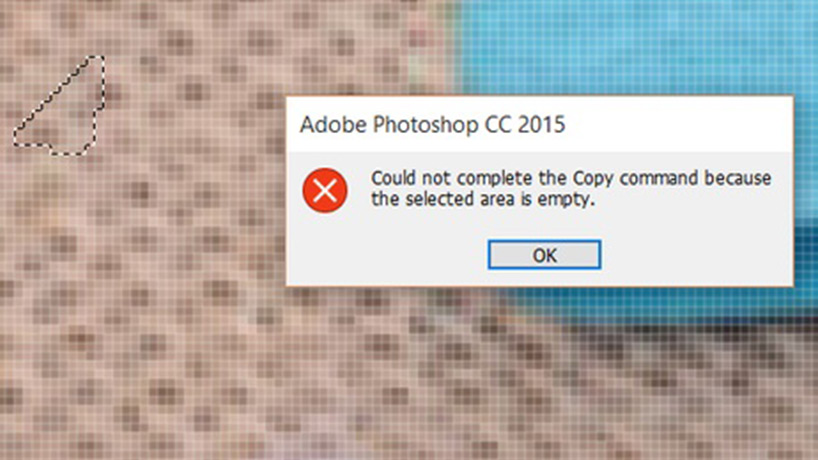
فیلتر گوسین بلور (Gaussian Blur) در فتوشاپ، نوعی فیلتر پایین گذر (low pass) است که برای کاهش نویز در عکس، اضافه کردن یک افکت هنری به عکس یا برای ایجاد عمق با مات کردن زمینه، مورد استفاده قرار میگیرد. بعضی از کاربران نرمافزار ادوبی فتوشاپ، گزارش دادهاند که در هنگام استفاده از این فیلتر، با خطای could not complete the Gaussian blur command because the selected area is empty مواجه میشود. اما این خطا به چه دلیلی رخ میدهد و چگونه میتوان آن را حل کرد؟ در ادامه آموزش فتوشاپ با کافه آرتک همراه باشید تا با شیوه حل این مشکل آشنا شوید.
 عکسهای که در نور ضعیف گرفته شده باشند، نویز زیادی دارند. ب استفاده از فیلتر گوسین بلور، میتوانید نویز این عکسها را کاهش دهید. البته، کاهش نویز تصویر، تنها کاربرد این فیلتر پایین گذر نیست؛ شما میتوانید پس زمینه تصویر را را این فیلتر، بوکه کنید و عمق عکس را افزایش دهید. با این کار، عکس شما، به یک پرتره تبدیل میشود.
کاربرد دیگر فیلتر گوسین بلور، قرار دادن نوشته روی تصویر و جلب توجه مخاطب به نوشته است. برای این کار، کافی است تمامی عکس را به غیر از متن، زیر این فیلتر قرار دهید.
همچنین، اگر میخواهید یک لوگو یا هر شیء دیگری را در تصویر، با مات کردن، سانسور کنید، میتوانید فیلتر Gaussian Blur را روی آن، اعمال کنید.
شاید یکی از مهمترین کاربردهای این فیلتر، حذف اعوجاج رنگی در عکسها باشد.
پیش از اینکه در رابطه با با نحوه حل ارور could not complete the Gaussian blur command because the selected area is empty، به شما خواهیم گفته که چگونه میتوانید از این فیلتر، استفاده کنید.
بیشتر بخوانید: آموزش ساخت کاور ویدئو با فتوشاپ
عکسهای که در نور ضعیف گرفته شده باشند، نویز زیادی دارند. ب استفاده از فیلتر گوسین بلور، میتوانید نویز این عکسها را کاهش دهید. البته، کاهش نویز تصویر، تنها کاربرد این فیلتر پایین گذر نیست؛ شما میتوانید پس زمینه تصویر را را این فیلتر، بوکه کنید و عمق عکس را افزایش دهید. با این کار، عکس شما، به یک پرتره تبدیل میشود.
کاربرد دیگر فیلتر گوسین بلور، قرار دادن نوشته روی تصویر و جلب توجه مخاطب به نوشته است. برای این کار، کافی است تمامی عکس را به غیر از متن، زیر این فیلتر قرار دهید.
همچنین، اگر میخواهید یک لوگو یا هر شیء دیگری را در تصویر، با مات کردن، سانسور کنید، میتوانید فیلتر Gaussian Blur را روی آن، اعمال کنید.
شاید یکی از مهمترین کاربردهای این فیلتر، حذف اعوجاج رنگی در عکسها باشد.
پیش از اینکه در رابطه با با نحوه حل ارور could not complete the Gaussian blur command because the selected area is empty، به شما خواهیم گفته که چگونه میتوانید از این فیلتر، استفاده کنید.
بیشتر بخوانید: آموزش ساخت کاور ویدئو با فتوشاپ

 در تصویر بالایی، فیلتر Gaussian Blur به کار نرفته اما در تصویر پایینی، به کار رفته است.
در تصویر بالایی، فیلتر Gaussian Blur به کار نرفته اما در تصویر پایینی، به کار رفته است.
آنچه در این مقاله میخوانید
آشنایی با فیلتر Gaussian Blur و کاربردهای آن در فتوشاپ
 عکسهای که در نور ضعیف گرفته شده باشند، نویز زیادی دارند. ب استفاده از فیلتر گوسین بلور، میتوانید نویز این عکسها را کاهش دهید. البته، کاهش نویز تصویر، تنها کاربرد این فیلتر پایین گذر نیست؛ شما میتوانید پس زمینه تصویر را را این فیلتر، بوکه کنید و عمق عکس را افزایش دهید. با این کار، عکس شما، به یک پرتره تبدیل میشود.
کاربرد دیگر فیلتر گوسین بلور، قرار دادن نوشته روی تصویر و جلب توجه مخاطب به نوشته است. برای این کار، کافی است تمامی عکس را به غیر از متن، زیر این فیلتر قرار دهید.
همچنین، اگر میخواهید یک لوگو یا هر شیء دیگری را در تصویر، با مات کردن، سانسور کنید، میتوانید فیلتر Gaussian Blur را روی آن، اعمال کنید.
شاید یکی از مهمترین کاربردهای این فیلتر، حذف اعوجاج رنگی در عکسها باشد.
پیش از اینکه در رابطه با با نحوه حل ارور could not complete the Gaussian blur command because the selected area is empty، به شما خواهیم گفته که چگونه میتوانید از این فیلتر، استفاده کنید.
بیشتر بخوانید: آموزش ساخت کاور ویدئو با فتوشاپ
عکسهای که در نور ضعیف گرفته شده باشند، نویز زیادی دارند. ب استفاده از فیلتر گوسین بلور، میتوانید نویز این عکسها را کاهش دهید. البته، کاهش نویز تصویر، تنها کاربرد این فیلتر پایین گذر نیست؛ شما میتوانید پس زمینه تصویر را را این فیلتر، بوکه کنید و عمق عکس را افزایش دهید. با این کار، عکس شما، به یک پرتره تبدیل میشود.
کاربرد دیگر فیلتر گوسین بلور، قرار دادن نوشته روی تصویر و جلب توجه مخاطب به نوشته است. برای این کار، کافی است تمامی عکس را به غیر از متن، زیر این فیلتر قرار دهید.
همچنین، اگر میخواهید یک لوگو یا هر شیء دیگری را در تصویر، با مات کردن، سانسور کنید، میتوانید فیلتر Gaussian Blur را روی آن، اعمال کنید.
شاید یکی از مهمترین کاربردهای این فیلتر، حذف اعوجاج رنگی در عکسها باشد.
پیش از اینکه در رابطه با با نحوه حل ارور could not complete the Gaussian blur command because the selected area is empty، به شما خواهیم گفته که چگونه میتوانید از این فیلتر، استفاده کنید.
بیشتر بخوانید: آموزش ساخت کاور ویدئو با فتوشاپ
۱- یک لایه دوگانه بسازید
پس از باز کردن عکس مورد نظر در فتوشاپ، در منوی سمت چپ، روی گزینه Layers کلیک کرده و روی تنها لایهای که در اینجا میبینید، کلیک راست کنید. سپس، گزینه duplicate layer را انتخاب کنید تا یک کپی از لایه اصلی، ایجاد شود. شما میتوانید برای این لایه، نام هم انتخاب کنید. در مراحل بعدی، فقط روی لایه کپی، کار کنید تا لایه اصلی، آسیب نبیند.۲- سوژه خود را انتخاب کنید
در صورتی که میخواهید سوژه یا پس زمینه آن را با استفاده از Gaussian Blur، مات کنید، سوژه خود را با هر کدام از ابزارهای selection در نوار ابزار سمت چپ، انتخاب کنید. در صورتی که میخواهید پس زمینه را مات کنید، پس از انتخاب سوژه، باید selection را معکوس کنید. برای این کار، از سربرگ select، گزینه inverse را انتخاب کنید.۳- فیلتر Gaussian Blur را به کار ببرید
در سربرگ Filter، گزینه Blur را انتخاب کرده و از منوی Blur، گزینه Gaussian Blur را انتخاب کنید. از طریق بازی کردن با مقدار Radius میتوانید شدن مات شدگی پسزمینه را تغییر دهید.
 در تصویر بالایی، فیلتر Gaussian Blur به کار نرفته اما در تصویر پایینی، به کار رفته است.
در تصویر بالایی، فیلتر Gaussian Blur به کار نرفته اما در تصویر پایینی، به کار رفته است.








دیدگاهتان را بنویسید